在Excel中录入好数据数据制作成成绩表的时候经常需要排名,或许有的朋友并不知道排名该如何操作,如果不懂的朋友欢迎一起来学习学习。下面是由学习啦小编分享的excel2010快速排名的方法,以供大家阅读和学习。
excel2010快速排名的方法:
快速排名步骤1:双击打开你要进行操作的excel文件,然后将其切换到需要操作的sheet1的界面中
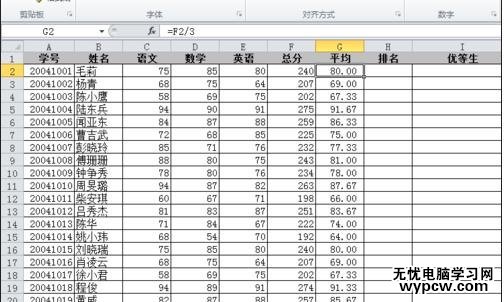
快速排名步骤2:选中排名的空白格,然后将其界面由原先的“开始”切换到“公式”的界面中
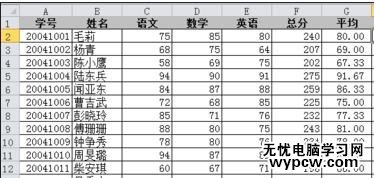
快速排名步骤3:在“公式”菜单栏下,选择“其他函数”下方的“统计”选项,在其下拉函数中选择“RANK.EQ”函数
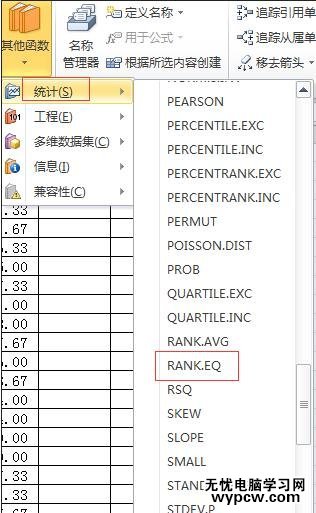
快速排名步骤4:下图为该函数的设置界面。第一个空格中输入该同学的总分,即F2单元格内的内容
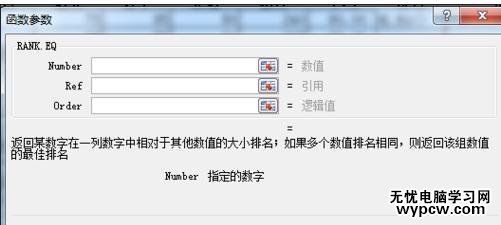
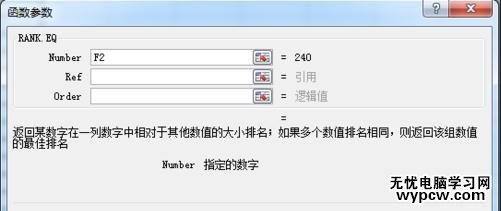
快速排名步骤5:第二个空格中输入所有同学的总分信息,即F2:F39,要注意的是这个空格内需要填入的是绝对引用,需要按F4键转换。下图即为完整的设置界面
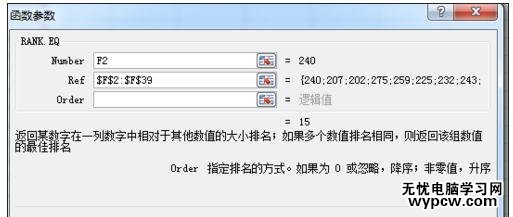
快速排名步骤6:设置完全后,点击下方的“确定”键,单元格中即出现了该同学的排名
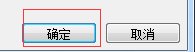
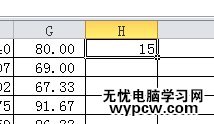
快速排名步骤7:然后只需再下拉单元格,即可显示出所有同学的成绩排名,那也就设置完成了!
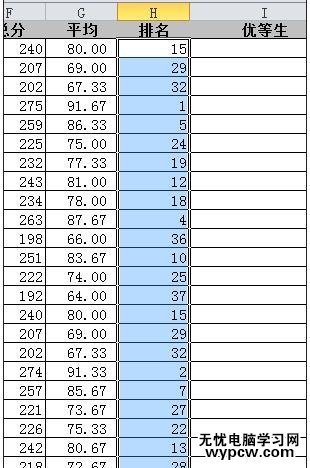
1.excel 2010快速设置序列方法
2.快速教你使用Excel2010重排窗口
3.excel2010绝对引用的方法
4.excel 2010使用数据分析的方法
5.Excel2010怎么快速选定指定区域
6.excel2010分类汇总的使用方法
7.Excel怎么对单个区域进行排名
新闻热点
疑难解答